Як об’єднати рядки у vba (з прикладами)
Для об’єднання рядків у VBA можна використовувати такі методи:
Спосіб 1: об’єднайте два рядки
SubConcatStrings ()
Range(" C2 ") = Range(" A2 ") & Range(" B2 ")
End Sub
У цьому прикладі буде об’єднано рядки в клітинках A2 і B2 і відобразиться результат у клітинці C2 .
Спосіб 2: об’єднайте два рядки роздільником
SubConcatStrings ()
Range(" C2 ") = Range(" A2 ") & " " & Range(" B2 ")
End Sub
У цьому прикладі буде об’єднано рядки в клітинках A2 і B2 з пробілом між рядками та відобразиться результат у клітинці C2 .
Спосіб 3: об’єднайте два стовпці роздільником
SubConcatStrings ()
Dim i As Integer
For i = 2 To 6
Cells(i, 3).Value = Cells(i, 1) & " _ " & Cells(i, 2)
Next i
End Sub
У цьому прикладі буде об’єднано рядки в діапазонах A2:A6 і B2:B6 із підкресленням між рядками та відображення результатів у клітинках C2:C6 .
Наступні приклади показують, як використовувати кожен із цих методів на практиці.
Приклад 1: об’єднайте два рядки
Ми можемо створити наступний макрос для об’єднання двох рядків:
SubConcatStrings ()
Range(" C2 ") = Range(" A2 ") & Range(" B2 ")
End Sub
Коли ми запускаємо цей макрос, ми отримуємо такий результат:
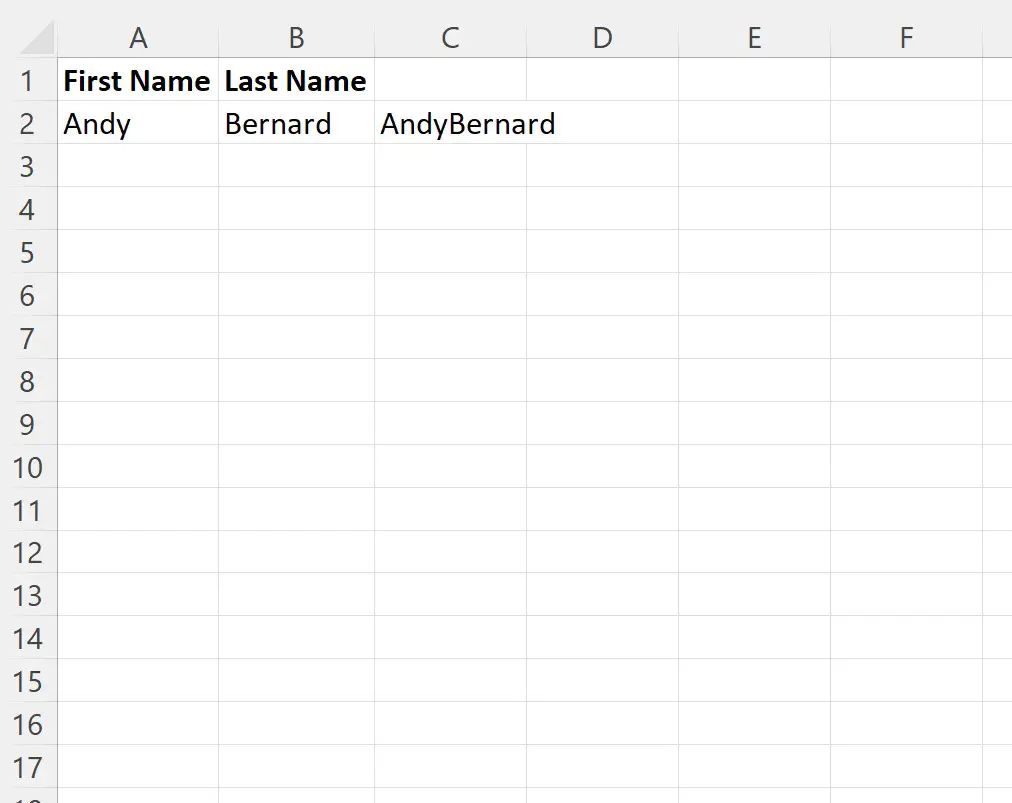
Зауважте, що рядки з клітинок A2 і B2 об’єднані в клітинку C2 .
Приклад 2: об’єднайте два рядки роздільником
Ми можемо створити такий макрос, щоб об’єднати два рядки з пробілом як роздільником:
SubConcatStrings ()
Range(" C2 ") = Range(" A2 ") & " " & Range(" B2 ")
End Sub
Коли ми запускаємо цей макрос, ми отримуємо такий результат:
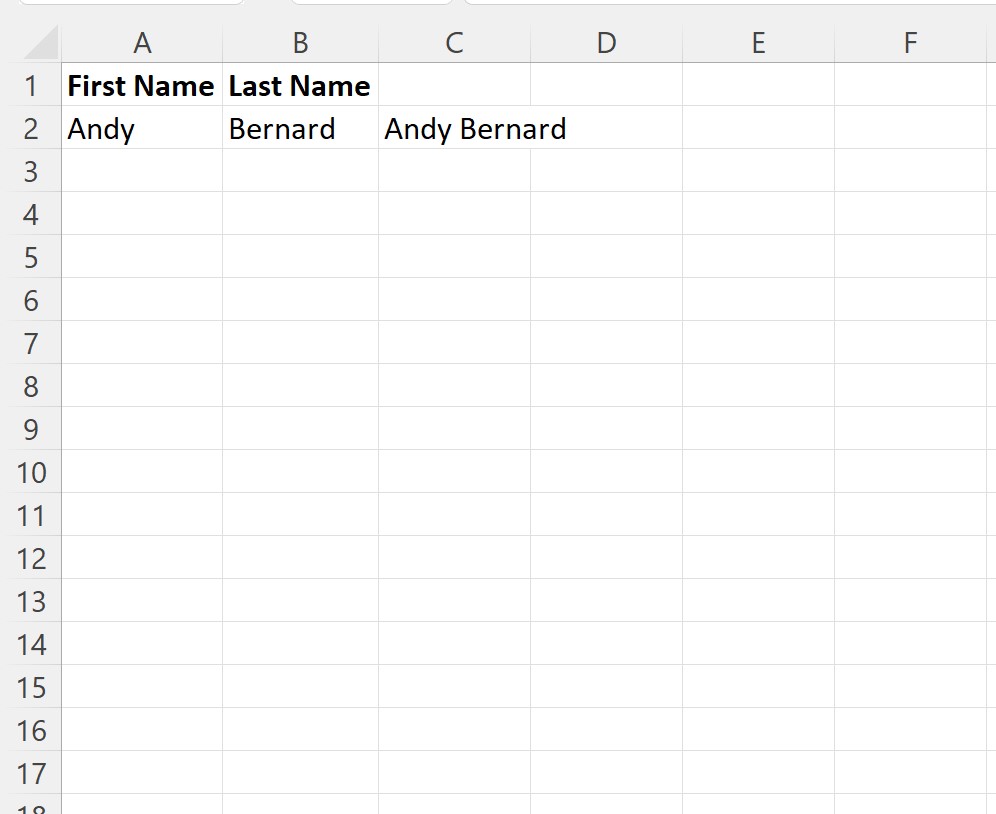
Зауважте, що рядки в клітинках A2 і B2 об’єднані з пробілом між ними, а результат відображається в клітинці C2 .
Приклад 3: об’єднайте два стовпці роздільником
Ми можемо створити наступний макрос для об’єднання рядків у два стовпці з підкресленням як розділювач:
SubConcatStrings ()
Dim i As Integer
For i = 2 To 6
Cells(i, 3).Value = Cells(i, 1) & " _ " & Cells(i, 2)
Next i
End Sub
Коли ми запускаємо цей макрос, ми отримуємо такий результат:
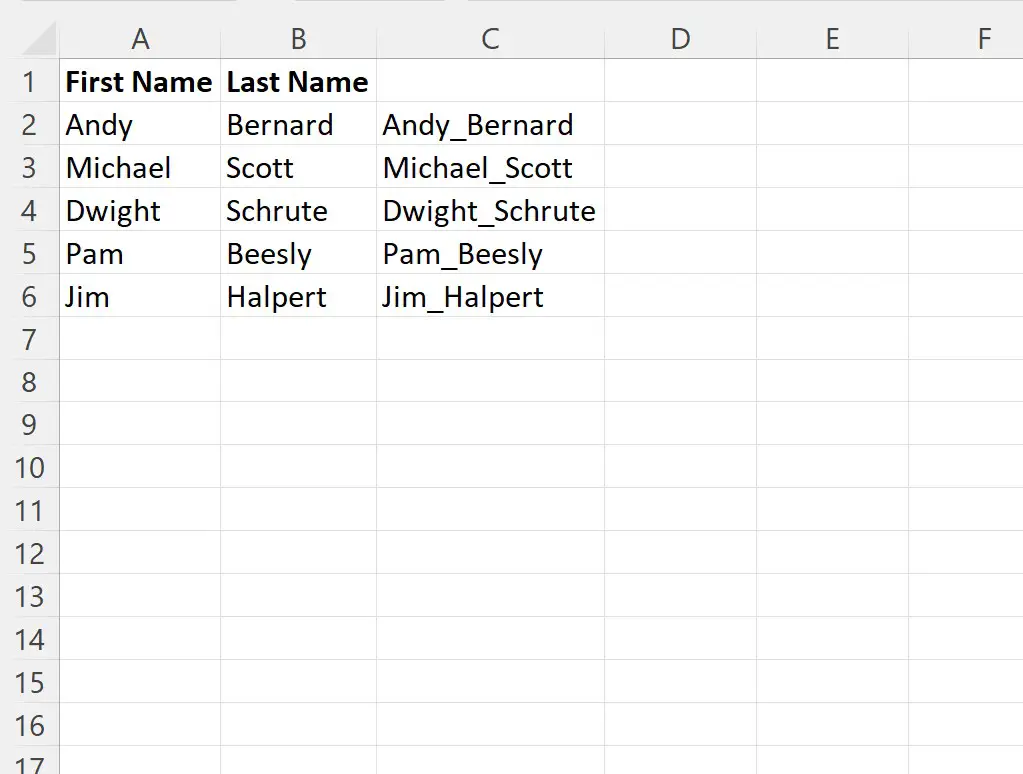
Зверніть увагу, що рядки в діапазоні A2:A6 і B2:B6 були об’єднані з підкресленням між ними, і результати відображаються в діапазоні C2:C6 .
Додаткові ресурси
У наступних посібниках пояснюється, як виконувати інші типові завдання у VBA:
VBA: як підрахувати випадки появи символів у рядку
VBA: як перевірити, чи містить рядок інший рядок
VBA: як підрахувати клітинки з певним текстом